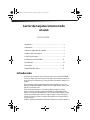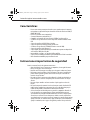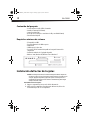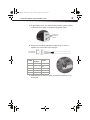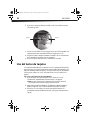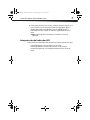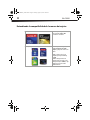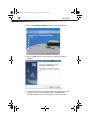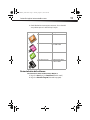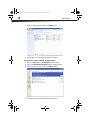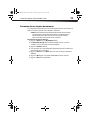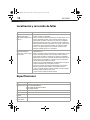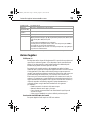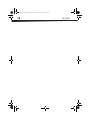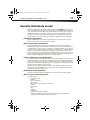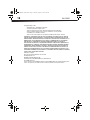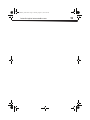Dynex DX-CRDRD Manual de usuario
- Categoría
- Lectores de tarjetas
- Tipo
- Manual de usuario

GUÍA DEL USUARIO
Lector de tarjetas interno todo en uno
DX-CRDRD
DX-CRDRD_10-0881 SP.fm Page 1 Tuesday, August 31, 2010 4:03 PM

Lector de tarjetas interno todo
en uno
Contenido
Introducción..............................................................................................2
Características...........................................................................................3
Instrucciones importantes de seguridad ...................................................3
Instalación del lector de tarjetas ...............................................................4
Uso del lector de tarjetas...........................................................................6
Localización y corrección de fallas ...........................................................14
Especificaciones ......................................................................................14
Avisos legales..........................................................................................15
Garantía limitada de un año....................................................................17
Introducción
Felicitaciones por su compra de un lector de tarjetas interno todo en uno Dynex DX-CRDRD.
Este lector de tarjetas provee una solución excelente para acceder directamente a tarjetas de
medios al frente de su computadora. Es lo ideal para instalar en una bahía de unidades de 3.5
pulgadas.
El lector de tarjetas acepta directamente tarjetas de memoria estándar, tal como Secure
Digital (SD), Multi Media Card (MMC), Compact Flash™ (CF), IBM® Microdrive, Memory Stick
(MS, MS Pro) y xD-Picture card™.
El lector de tarjetas también provee velocidades increíblemente rápidas de lectura y
grabación cuando se emparejan con una tarjeta CD UDMA, Secure Digital High Capacity
(SDHC) o la nueva Memory Stick PRO-HG Duo, lo que le permite reducir al mínimo el tiempo
requerido para transferir y grabar archivos en tarjetas de memoria. Estas son ideales para
fotógrafos profesionales y usuarios de cámaras réflex digital de un sólo objetivo (DSLR, por
sus siglas en inglés).
También acepta tarjetas miniatura Micro SDHC, Micro SD y M2 sin necesidad de adaptadores.
DX-CRDRD_10-0881 SP.fm Page 2 Tuesday, August 31, 2010 4:03 PM

Lector de tarjetas interno todo en uno
3
Características
• Provee cuatro ranuras para tarjetas de medios que aceptan las tarjetas de memoria
más populares, incluyendo las tarjetas de memoria de alta velocidad como SDHC, CF
UDMA y MS Pro HG.
• Provee acceso frontal en una computadora.
• Se monta fácilmente en una bahía de 3.5".
• Compatible con la interfaz de la especificación USB (Bus Serie Universal) 2.0
• Se adhiere a la especificación de la clase de dispositivo de almacenamiento masivo
USB
• Soporta la especificación SDHC (SD v2.0) de 4 bits.
• Soporta la especificación Memory Stick Pro-HG de 8 bits.
• Se adhiere a la especificación CF UDMA (CF Ultra 4.0 con modo UMA).
• Soporta la especificación xD-Picture v1.2.
• Soporta tarjetas de tamaño miniatura que normalmente requieren un adaptador tal
como las Micro SDHC, Micro SD y M2.
• Intercambiable en caliente, con capacidad de Plug and Play.
• Soporta iconos de unidad personalizados para la identificación fácil de las unidades.
• Marco frontal intercambiable para personalizar el estilo.
Instrucciones importantes de seguridad
Antes de comenzar, favor lea las siguientes instrucciones:
• Antes de instalar el lector de tarjetas en su computadora, lea esta guía del usuario.
• No deje caer ni golpee su lector de tarjetas.
• No instale su lector de tarjetas en un lugar que esté expuesto a vibraciones fuertes.
• No desarme o trate de modificar el lector de tarjetas. El desarme o la modificación
pueden anular su garantía y pueden dañar el lector de tarjetas ocasionando un
incendio o choque eléctrico.
• No guarde su lector de tarjetas en un lugar húmedo. Los líquidos pueden dañar su
lector de tarjetas. El contacto con líquidos puede causar un incendio o un choque
eléctrico.
• No inserte objetos metálicos tal como monedas o clips de papel en su lector de
tarjetas.
• No saque las tarjetas de memoria de su lector de tarjetas cuando el indicador LED
indique que hay actividad en ese momento. Hacer eso podría dañar la tarjeta y/o
resultar en una pérdida de la información almacenada en la misma.
• Su lector de tarjetas está diseñado para uso general de computadora. No utilice el
lector de tarjetas en un computadora que requiere una fiabilidad excepcional,
especialmente si un problema o malfuncionamiento de su lector de tarjetas podría
causar lesiones o muerte. El lector de tarjetas no deberá ser usado en aplicaciones
especializadas tales como equipo aeroespacial, sistemas de control de energía nuclear,
equipo relacionado con control de tráfico, equipo de transporte, robótica industrial,
equipo de combustión, varios equipos de seguridad y sistemas de soporte de vida.
DX-CRDRD_10-0881 SP.fm Page 3 Tuesday, August 31, 2010 4:03 PM

4
DX-CRDRD
Contenido del paquete
• Lector de tarjetas con cable USB de 5 terminales
• 4 tornillos de montaje (ISO 3f 4 mm)
• 1 marco frontal adicional
• CD de aplicaciones (incluye los controladores de AP y esta Guía del Usuario)
• Guía de instalación rápida
Requisitos mínimos de sistema
• PC compatible con IBM
• Procesador Pentium de 133 MHz o superior
• Unidad de CD
• 2 MB de espacio de disco duro
• Un conector USB de 5 terminales disponible en la tarjeta del sistema de la
computadora
• Una bahía de unidades de 3.5 pulgadas disponible
• Windows® 2000, Windows® XP, Windows® Vista o Windows® 7
Instalación del lector de tarjetas
Cuidado: una descarga electrostática (electricidad estática) puede dañar los componentes
electrónicos. Asegúrese de tener una conexión personal a tierra antes de instalar su lector
de tarjetas. Apague la computadora, y toque una superficie de metal expuesta en su
computadora, tal como la parte posterior del chasis o la alimentación, para descargar
cualquier electricidad estática.
Para instalar su lector de tarjetas:
1 Apague su computadora y desconecte el cable de alimentación.
2 Abra la caja de la computadora. Para obtener más información, refiérase a la
documentación que vino con su computadora.
DX-CRDRD_10-0881 SP.fm Page 4 Tuesday, August 31, 2010 4:03 PM

Lector de tarjetas interno todo en uno
5
3 Si le gusta el marco del otro color, cámbielo ahora presionando los ganchos de plástico
a cada lado del lector de tarjetas con una pluma o lápiz y jalando el marco.
4 Ubique un conector USB en la tarjeta madre y asegúrese de que el conector es
compatible con el conector USB de su lector de tarjeta.
5 Cuidadosamente inserte su lector de tarjetas en una bahía de unidades de 3.5" que
esté disponible.
Ter mi nal
Color del
conductor
Función
P5 Sin contacto Sin contacto
P4 Negro/Blindaje Conexión a
tierra
P3 Verde D+
P2 Blanco D-
P1 Rojo Vbus
Empuje los
ganchos de
plástico
DX-CRDRD_10-0881 SP.fm Page 5 Tuesday, August 31, 2010 4:03 PM

6
DX-CRDRD
6 Fije el lector de tarjetas en la bahía de unidades con los cuatro tornillos de montaje
(dos tornillos por lado).
7 Conecte el conector USB de su lector de tarjetas en un conector USB compatible en la
tarjeta del sistema de su computadora (Refiérase a la figura en el paso 4.)
8 Asegúrese de remover cualquier herramienta o tornillo flojo que se encuentre dentro
de la computadora y reinstale la caja de la computadora.
9 Reconecte el cable de alimentación de su computadora y enciéndala.
Uso del lector de tarjetas
Si su computadora utiliza Windows, el controlador correcto se instalará automáticamente y
aparecerán cuatro iconos nuevos de unidad en las ventanas de Mi PC (My Computer) y en el
Explorador de Windows (Windows Explorer). Si desea personalizar los iconos de unidad del
lector de tarjetas, refiérase a la sección “Personalización de los iconos de unidad” en la
página 9.
Para acceder a una tarjeta de medios usando Windows:
1 Inserte una tarjeta en la ranura apropiada, como se muestra en la sección
“Entendiendo la compatibilidad de la ranura de tarjetas” en la página 8.
Cuidado: las tarjetas se deben insertar en la ranura correcta y en la dirección correcta. No
hacer esto puede resultar en daño a su tarjeta y/o al lector de tarjetas.
2 Abra la ventana de Mi PC (My Computer) o del Explorador de Windows (Windows
Explorer) y haga doble clic en el icono de unidad de la tarjeta que está usando.
3 Para tener acceso a los archivos y las carpetas en la tarjeta insertada, use los
procedimientos normales de Windows para abrir, copiar, pegar o eliminar archivos y
carpetas.
Tornillo
Tornillo
DX-CRDRD_10-0881 SP.fm Page 6 Tuesday, August 31, 2010 4:03 PM

Lector de tarjetas interno todo en uno
7
4 Cuando termine de trabajar con los archivos en la tarjeta de memoria, haga clic con el
botón secundario en el icono de la tarjeta de memoria en My Computer (Mi PC) o
Windows Explorer (Explorador de Windows) y haga clic en Eject (Expulsar). El
indicador LED en el lector de tarjetas de memoria se apagará después de sacar la
tarjeta.
Cuidado: no saque las tarjetas de memoria mientras el indicador LED en el lector está
parpadeando.
Interpretación del indicador LED
El indicador LED de actividad indica cuando una ranura está leyendo o grabando una tarjeta.
• Indicador LED apagado: su lector de tarjetas no se está usando.
• Indicador LED iluminado: una tarjeta está insertada en una de las ranuras.
• Indicador LED parpadeando: se está transfiriendo información hacia o desde una
tarjeta.
DX-CRDRD_10-0881 SP.fm Page 7 Tuesday, August 31, 2010 4:03 PM

8
DX-CRDRD
Entendiendo la compatibilidad de la ranura de tarjetas
CF UDMA, MD Inserte tarjetas Compact Flash™ (CF)
tipo I/II, tarjetas UDMA o IBM®
Microdrive en esta ranura.
SD, SDHC, MMC y xD Inserte tarjetas Secure Digital (SD o
SDHC), MultiMediaCards (MMC o
MMCplus) y xD picture cards en esta
ranura.
Nota: se requiere el uso de un
adaptador para tarjetas miniSD y
RS-MMC.
Nota: la ranura para micro SD
comparte un bus de señales con la
ranura para tarjetas SD/MMC, lo que
significa que no puede usarlas
simultáneamente.
DX-CRDRD_10-0881 SP.fm Page 8 Tuesday, August 31, 2010 4:03 PM

Lector de tarjetas interno todo en uno
9
Personalización de los iconos de unidad
Para reconocer las ranuras de tarjetas más fácilmente en My Computer (Mi PC) o Windows
Explorer (Explorador de Windows), se pueden personalizar los íconos de unidad.
Para personalizar los iconos de unidad usando Windows:
1 Guarde todos los archivos y cierre todos los programas.
2 Inserte el CD de aplicaciones incluido en la unidad de CD/DVD. Se abre
automáticamente la página de inicio del controlador.
MS Pro HG, MS Pro Duo y MS Pro Inserte tarjetas Memory Stick PRO HG,
Memory Stick PRO Duo, Memory Stick
Duo o Memory Stick PRO o Memory
Stick en esta ranura.
Nota: la ranura MS comparte un bus
de señales con la ranura M2, lo que
significa que no puede usarlas
simultáneamente.
Micro SD o M2 Inserte tarjetas Micro SDHC, Micro SD
o M2 en esta ranura. No se requiere un
adaptador.
Notas: la ranura para micro SD
comparte un bus de señales con la
ranura para tarjetas SD/MMC, lo que
significa que no puede usarlas
simultáneamente. la ranura M2
comparte un bus de señales con la
ranura para tarjetas MS, lo que
significa que no puede usarlas
simultáneamente.
DX-CRDRD_10-0881 SP.fm Page 9 Tuesday, August 31, 2010 4:03 PM

10
DX-CRDRD
3 Haga clic en Install Driver for Windows (Instalar el controlador para Windows).
4 Haga clic en Next (Siguiente) y siga las instrucciones en pantalla para instalar el
controlador.
5 Después de finalizar la instalación del controlador, los iconos de unidad personalizados
para Windows no aparecerán en My Computer (Mi PC) y en Windows Explorer
(Explorador de Windows si no se inserta una tarjeta de memoria en una ranura.
DX-CRDRD_10-0881 SP.fm Page 10 Tuesday, August 31, 2010 4:03 PM

Lector de tarjetas interno todo en uno
11
6 Cuando Windows detecta una tarjeta en una ranura, el icono de unidad
correspondiente aparecerá e indicará el tipo de tarjeta.
Desinstalación del software
Para desinstalar el software en Windows Vista o Windows 7:
1 Haga clic en Start (Inicio) y en Control Panel (Panel de control)
2 Haga clic en Uninstall a Program (Desinstalar un programa).
Icono Nombre Tarjeta de memoria
CF/MD CF/CFUDMA/MD
SD/MMC/MicroSD SD/SDHC/MMC/MMC Plus/
MicroSD/MicroSDHC
xD xD
MS Pro/MS Pro Duo/M2 MS/MS Duo/MS Pro/Ms Pro
Duo/MS Pro HG/M2
DX-CRDRD_10-0881 SP.fm Page 11 Tuesday, August 31, 2010 4:03 PM

12
DX-CRDRD
3 Ubique el software en la lista y haga clic en Remove (Quitar).
4 Siga las instrucciones en pantalla para desinstalar el software.
Para desinstalar el software en Windows XP y Windows 2000:
1 Haga clic en Start (Inicio) y en Control Panel (Panel de control)
2 Haga clic en Add or Remove Programs (Agregar o quitar programas).
3 Ubique el software en la lista y haga clic en Remove (Quitar).
4 Siga las instrucciones en pantalla para desinstalar el software.
DX-CRDRD_10-0881 SP.fm Page 12 Tuesday, August 31, 2010 4:03 PM

Lector de tarjetas interno todo en uno
13
Formateo de una tarjeta de memoria
Si su computadora tiene problemas reconociendo una tarjeta de memoria nueva, formatee la
tarjeta en su cámara o siguiendo el procedimiento a continuación:
Cuidado: formatear una tarjeta de memoria borra de manera permanente todos los archivos
en la tarjeta. Asegúrese de copiar los archivos importantes a su computadora antes de
formatear una tarjeta de memoria. No desconecte el lector de tarjetas ni saque las
tarjetas de memoria del lector de tarjetas mientras se formatean.
Para formatear una tarjeta de memoria:
1 Haga clic en Start (Inicio) y en My Computer (Mi PC).
2 Bajo Removable Storage (Almacenamiento extraíble), haga clic con el botón
secundario en el ícono de la tarjeta de memoria apropiado.
3 Haga clic en Format (Formatear).
4 Teclee un nombre en el cuadro Volume Label (Etiqueta del volumen). El nombre nuevo
aparecerá junto al icono de la tarjeta.
5 Haga clic en Start (Inicio) y en OK (Aceptar) en el cuadro de dialogo de advertencia
(Wa rning).
6 Haga clic en OK (Aceptar) en la ventana Format Complete (Formato completo).
7 Haga clic en Close (Cerrar) para finalizar.
DX-CRDRD_10-0881 SP.fm Page 13 Tuesday, August 31, 2010 4:03 PM

14
DX-CRDRD
Localización y corrección de fallas
Especificaciones
Problema Sugerencias
La tarjeta de memoria no aparece
en My Computer (Mi PC) o
Windows Explorer (Explorador de
Windows)
• Asegúrese de conectar correctamente el lector de tarjetas en un puerto USB de la
tarjeta de sistema de su computadora.
• Pruebe con otra tarjeta de memoria del mismo tipo en la misma ranura. Si la otra
tarjeta de memoria funciona bien, el lector de tarjetas está funcionando y la
tarjeta original se ha dañado o está defectuosa y se debería ser reemplazada.
• Ilumine las ranuras para tarjetas vacías con una linterna. Revise si alguna de las
terminales dentro de las ranuras está doblada. Si es así, apague y desenchufe su
computadora y enderece las terminales dobladas con el extremo de un lápiz
mecánico o un seguro. Reemplace su lector de tarjetas de memoria si una
terminal se ha doblado tanto que toca otra terminal.
La tarjeta de memoria aparece en
My Computer (Mi PC) pero
ocurren errores cuando se graba o
lee información.
• Asegúrese que la tarjeta de memoria está completamente insertada en la ranura
apropiada del lector.
• Pruebe con otra tarjeta de memoria del mismo tipo en la misma ranura. Si la otra
tarjeta de memoria funciona bien, el lector de tarjetas está funcionando y la
tarjeta original se ha dañado o está defectuosa y se debería ser reemplazada.
• Algunas tarjetas cuentan con un conmutador de seguridad de lectura/grabación.
Asegúrese de que este conmutador no se encuentre en la posición de bloqueo
antes de intentar grabar información a la tarjeta.
• Asegúrese de que la cantidad de información que intenta grabar en la tarjeta no
sobrepase la cantidad de espacio disponible en su tarjeta.
• Inspeccione los extremos de la tarjeta de memoria para encontrar suciedad o
materiales que puedan cubrir o obstruir el contacto metálico. Limpie los
contactos con un paño sin pelusa y pequeñas cantidades de alcohol isopropílico.
Reemplace la tarjeta de memoria si es necesario.
• Si el error continúa, reemplace la tarjeta de memoria.
Chipset GL 826
4 ranuras para
tarjetas de memoria
Ranura para CF UDMA/MD
Ranura para SDHC/SD/MMC/xD
Ranura para MS Pro HG/MS Pro Duo/MS Pro
Ranura para MicroSD/M2
Indicadores LED Detección de tarjetas y actividad de datos
Interfaz Conector USB de 5 terminales que se conecte a un conector USB en la tarjeta de sistema
Temperatura en
operación
32 °F ~ 104 °F (0 °C ~ 40 °C)
Temperatura de
almacenamiento
-4 °F ~ 140 °F (-20 °C ~ 60 °C)
DX-CRDRD_10-0881 SP.fm Page 14 Tuesday, August 31, 2010 4:03 PM

Lector de tarjetas interno todo en uno
15
Las especificaciones están sujetas a revisión o actualización sin notificación previa.
Avisos legales
FCC Parte 15
Este dispositivo satisface la parte 15 del reglamento FCC. La operación de este producto está
sujeta a las dos condiciones siguientes: (1) este dispositivo no puede causar interferencia
dañina y (2) este dispositivo debe aceptar cualquier interferencia recibida incluyendo
interferencias que puedan causar una operación no deseada.
Este equipo ha sido sometido a prueba y se ha determinado que satisface los límites
establecidos para ser clasificado como dispositivo digital de la Clase B de acuerdo con la Parte
15 del reglamento FCC. Estos límites están diseñados para proporcionar una protección
razonable contra interferencias dañinas en un ambiente residencial. Este equipo genera, usa
y puede emitir energía de radiofrecuencia, y si no se instala y usa de acuerdo con las
instrucciones, puede causar interferencias perjudiciales a las comunicaciones de radio. Sin
embargo, no se garantiza que no ocurrirá interferencia en una instalación particular. Si este
equipo causa interferencias perjudiciales en la recepción de la señal de radio o televisión, lo
cual puede comprobarse encendiendo y apagando el equipo alternativamente, se
recomienda al usuario corregir la interferencia mediante uno de los siguientes
procedimientos:
• Cambie la orientación o la ubicación de la antena receptora.
• Aumente la distancia entre el equipo y el receptor.
• Conecte el equipo a un tomacorriente de un circuito distinto de aquel al que está
conectado el receptor.
• Solicite consejo al distribuidor o a un técnico calificado para obtener ayuda.
Declaración del ICES-003 de Canadá
Este aparato digital de Clase B cumple con el ICES-003 canadiense.
Longitud del cable 19.7 pulgadas (50 cm)
Dimensiones
(Largo*Ancho*Alto)
4.02 × 4.65 × 1 pulgadas (102 × 118 × 25.4 mm)
Sistemas operativos
soportados
Windows 2000, Windows XP, Windows Vista, Windows 7
Certificación FCC Clase B, ICES-003
Tarjetas compatibles CompactFlash ( I y II, UDMA), Micro Drive, Secure Digital (SD, SDHC), MultiMediaCard (MMC,
MMC plus), xD Picture card (tipo H , tipo M) y tarjetas Memory Stick (MS, MS Pro, MS Duo, MS Pro
Duo, MS Pro HG), Micro SDHC, Micro SD y M2.
Notas:
• las tarjetas Mini SD y RS-MMC requieren un adaptador.
• la ranura para micro SD comparte un bus de señales con la ranura para tarjetas SD/MMC, lo
que significa que no puede usarlas simultáneamente.
• la ranura M2 comparte un bus de señales con la ranura para tarjetas MS, lo que significa que
no puede usarlas simultáneamente.
DX-CRDRD_10-0881 SP.fm Page 15 Tuesday, August 31, 2010 4:03 PM

16
DX-CRDRD
DX-CRDRD_10-0881 SP.fm Page 16 Tuesday, August 31, 2010 4:03 PM

Lector de tarjetas interno todo en uno
17
Garantía limitada de un año
Dynex Products (“Dynex”) le garantiza a usted, el comprador original de este DX-CRDRD nuevo (“Producto”), que
éste se encontrará libre de defectos de material o de mano de obra en su fabricación original por un periodo de un
(1) año a partir de la fecha de compra del Producto (“Período de Garantía”). Este Producto debe ser comprado en
un distribuidor autorizado de productos Dynex y empacado con esta declaración de garantía. Esta garantía no
cubre productos reacondicionados. Si durante el Período de Garantía, usted notifica a Dynex de un defecto que
requiere reparación y éste se encuentra cubierto por esta garantía, se aplicarán los términos de dicha garantía.
¿Cuánto dura la garantía?
El Período de Garantía dura por un año (365 días) a partir de la fecha en que compró el Producto. La fecha de
compra se encuentra impresa en el recibo que recibió con el Producto.
¿Qué es lo que cubre esta garantía?
Durante el Período de Garantía, si un centro de reparación autorizado de Dynex concluye que la fabricación
original del material o la mano de obra del Producto se encuentran defectuosos, Dynex (a su exclusiva discreción):
(1) reparará el Producto con repuestos nuevos o reconstruidos; o (2) reemplazará el Producto sin costo alguno por
un producto nuevo o reconstruido con características similares. Los Productos y repuestos reemplazados bajo esta
garantía se convertirán en propiedad de Dynex y no serán devueltos. Si se requiere la reparación de productos y
partes después de que se vence el Período de Garantía, usted deberá pagar todos los costos de mano de obra y de
repuestos. Esta garantía seguirá vigente mientras usted sea el dueño de su Producto Dynex durante el periodo de
garantía. La cobertura de la garantía se anula si usted vende o transfiere el Producto.
¿Cómo se obtiene el servicio de garantía?
Si ha comprado el Producto en una tienda de ventas, lleve su recibo original y el Producto a la tienda en donde lo
compró. Asegúrese de volver a colocar el Producto en su empaque original o en un empaque que provea la misma
protección que el original. Si compró el Producto en un sitio Web, envíe por correo su recibo original y el Producto
a la dirección postal especificada en el sitio Web. Asegúrese de colocar el Producto en su empaque original o en un
empaque que provea la misma protección que el original.
Para obtener servicio de garantía a domicilio para un televisor con una pantalla de 30 pulgadas o más, por favor
comuníquese al teléfono: 1-888-BESTBUY. El soporte técnico diagnosticará y corregirá el problema por teléfono o
enviará un técnico certificado por Dynex a su casa.
¿En dónde es válida la garantía?
Esta garantía sólo es válida al comprador original del Producto en los Estados Unidos, en Canadá y en México.
¿Qué es lo que no cubre la garantía?
Esta garantía no cubre:
• Capacitación del cliente
•Instalación
• Ajustes de configuración
• Daños cosméticos
• Daños debidos a causas de fuerza mayor, tal como rayos
• Accidentes
• Uso inapropiado
•Abuso
•Negligencia
•Uso comercial
• Modificación de alguna parte del Producto
• Un panel de pantalla plasma dañado por la persistencia de imágenes estáticas (sin movimiento),
mostradas por periodos de tiempo extendido (efecto “burn-in”).
DX-CRDRD_10-0881 SP.fm Page 17 Tuesday, August 31, 2010 4:03 PM

18
DX-CRDRD
Esta garantía tampoco cubre:
• Daño debido al uso o mantenimiento inapropiado
• Conexión a una fuente de voltaje incorrecta
• Intento de reparación por personal no autorizado por Dynex para reparar el Producto
• Productos vendidos tal cual (en el estado en que se encuentran) o con todas sus fallas
• Consumibles, tales como fusibles o baterías
• Productos en los cuales el número de serie asignado en la fábrica ha sido alterado o removido
EL REEMPLAZO O LA REPARACIÓN ESTIPULADOS BAJO ESTA GARANTÍA SON SU RECURSO EXCLUSIVO. DYNEX NO
SERÁ RESPONSABLE POR DAÑOS INCIDENTALES O CONSECUENTES DEBIDO AL INCUMPLIMIENTO DE CUALQUIER
GARANTÍA EXPRESA O IMPLÍCITA RELACIONADA CON ESTE PRODUCTO, INCLUYENDO PERO SIN LIMITARSE A ELLO, LA
PÉRDIDA DE DATOS, LA IMPOSIBILIDAD DE USO DE SU PRODUCTO, LA PÉRDIDA DE NEGOCIOS O DE GANANCIAS.
DYNEX PRODUCTS NO OFRECE NINGUNA OTRA GARANTÍA EXPRESA RELACIONADA CON ESTE PRODUCTO,
INCLUYENDO PERO SIN LIMITARSE A, CUALQUIER GARANTÍA IMPLÍCITA Y CONDICIONES DE COMERCIALIZACIÓN E
IDONEIDAD PARA UN USO PARTICULAR, ESTÁN LIMITADAS EN DURACIÓN AL PERÍODO DE GARANTÍA DECLARADO
ANTERIORMENTE Y NINGUNA GARANTÍA YA SEA EXPRESA O IMPLÍCITA SE APLICARÁ DESPUÉS DEL PERÍODO DE
GARANTÍA. ALGUNOS ESTADOS, PROVINCIAS Y JURISDICCIONES NO PERMITEN RESTRICCIONES EN CUANTO A LA
DURACIÓN DE UNA GARANTÍA IMPLÍCITA, ASÍ QUE LA RESTRICCIÓN ANTERIOR PUEDE NO APLICARSE EN SU CASO.
ESTA GARANTÍA LE DA DERECHOS LEGALES ESPECÍFICOS, Y USTED PUEDE POSEER OTROS DERECHOS QUE VARÍAN DE
ESTADO A ESTADO, O DE PROVINCIA A PROVINCIA.
Comuníquese con Dynex:
Para servicio al cliente favor llamar al 1-800-305-2204
www.dynexproducts.com
Distribuido por Best Buy Purchasing, LLC
7601 Penn Avenue South, Richfield, Minnesota, 55423-3645 E.U.A.
© 2010 BBY Solutions, Inc.
Todos los derechos reservados. DYNEX es una marca comercial de BBY Solutions Inc., registrada en algunos países.
Todos los otros productos y los nombres de marca son marcas comerciales de sus respectivos dueños.
DX-CRDRD_10-0881 SP.fm Page 18 Tuesday, August 31, 2010 4:03 PM

Lector de tarjetas interno todo en uno
19
DX-CRDRD_10-0881 SP.fm Page 19 Tuesday, August 31, 2010 4:03 PM

www.dynexproducts.com (800) 305-2204
Distribuido por Best Buy Purchasing, LLC
7601 Penn Av. South, Richfield, MN 55423 E.U.A.
© 2010 BBY Solutions, Inc., todos los derechos reservados.
DYNEX es una marca comercial de BBY Solutions Inc., registrada en algunos países. Todos
los otros productos y los nombres de marca son marcas comerciales de sus respectivos
dueños.
ESPAÑOL
10-0881
DX-CRDRD_10-0881 SP.fm Page 20 Tuesday, August 31, 2010 4:03 PM
-
 1
1
-
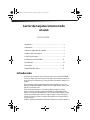 2
2
-
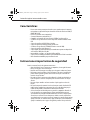 3
3
-
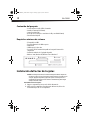 4
4
-
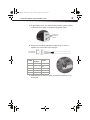 5
5
-
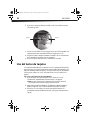 6
6
-
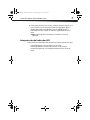 7
7
-
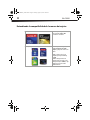 8
8
-
 9
9
-
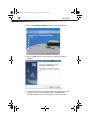 10
10
-
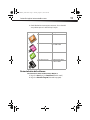 11
11
-
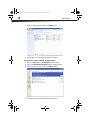 12
12
-
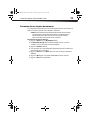 13
13
-
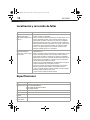 14
14
-
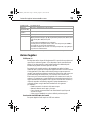 15
15
-
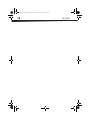 16
16
-
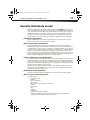 17
17
-
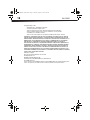 18
18
-
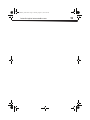 19
19
-
 20
20
Dynex DX-CRDRD Manual de usuario
- Categoría
- Lectores de tarjetas
- Tipo
- Manual de usuario
Artículos relacionados
-
Dynex DX-CR112 Manual de usuario
-
Dynex DX-CR212 Manual de usuario
-
Dynex DX-C114200 Manual de usuario
-
Dynex DX-PWLMSE Manual de usuario
-
Dynex DX-400WPS Manual de usuario
-
Dynex DX-CR312 Manual de usuario
-
Dynex DX-CRDRD guía de instalación rápida
-
Dynex DX-AC501 Quick Setup Guide
-
Dynex DX-CR121 Manual de usuario
-
Dynex DX-CR6N1 Manual de usuario
Otros documentos
-
RocketFish RF-CRDRD guía de instalación rápida
-
DeLOCK 91699 Ficha de datos
-
DeLOCK 91482 Ficha de datos
-
DeLOCK 91636 Ficha de datos
-
RocketFish RF-CRSWIVEL Manual de usuario
-
RocketFish RF-PCC132 Quick Setup Guide
-
Insignia NS-DPF10WW-09 Manual de usuario
-
Insignia NS-DPF8WW-09 Manual de usuario
-
RocketFish RF-MRBTAD Manual de usuario